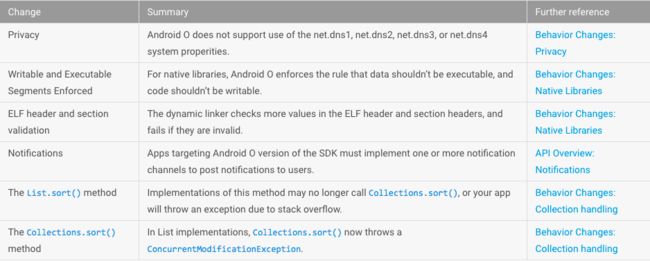Android O引入了一些新功能和新的API,可能即使你没有做任何更改也会可能会引起行为的变更,为了帮助你良好的过渡,这篇文章将用来介绍如何执行兼容性测试以及如何更新应用程序以使用Android O的功能。
- 确保平台兼容性
验证你的app在新的系统版本上是否运行正常,在这个阶段,不要使用新版本的api和更改targetSdkVersion,但可能会需要进行微笑的更改。
- 用Android O sdk来构建你的项目
当你准备好利用Android O的新功能时,将targetSdkVersion更新为‘O’,验证应用程序是否还能正常运行,然后再开始使用新的Api。
确保平台适配性
这里的目标是确保你的应用程序在Android O上正常工作,由于有时候平台更改会影响应用程序的运行方式,因此可能需要进行一些调整,但是不需要使用新的APIs和更改你的targetSdkVersion。
准备一个设备用来运行Android O
如果你有兼容的设备(Pixel,Pixel XL,Pixel C,Nexus 5X,Nexus 6P,or Nexus Player),获得Android O的镜像,然后按照说明来安装你的镜像。
执行兼容性测试
在大多数情况下,测试与Android O的兼容性需要在app发布之前来执行相同类型的测试,这是审核质量的最佳时机。
然而,还有另外一方面需要测试,即使你不改变targetSdkVersion,Android O也会对Android平台进行更改,这些更改有可能会影响应用的行为或者完全破坏app的运行行为。因此,你需要查看下表中的重要更改,并测试你对应用程序的任何修复是否适应更改。
表1.影响Android O设备上运行的所有应用程序的主要更改
用Android O来构建你的项目
接下来介绍如何执行兼容性测试以及如何更新应用程序来适应Android O的功能。
获取Android O SDK
1、安装Android Studio 2.4
2、启动Android Studio 2.4并且打开SDK 管理器点击Tools -> Android -> SDK Manager
3、在SDK Platforms选项卡中,选择查看报内容,在Android O Preview之前请检查一下内容:
- Android SDK Platform O
- Google APIs Intel x86 Atom System Image
4、切换到SDK Tools选项卡,并检查所有的可用更新的项目,应包含以下内容: - Android SDK Build-Tools 26.0.0 rc1
- Android SDK Platform-Tools 26.0.0 rc1
- Android Emulator 26.0.0
- Support Repository
5、点击OK安装选择的所有SDK包
更新你的build配置
更新compileSdkVersion、buildToolsVersion、targetSdkVersion
android {
compileSdkVersion 'android-O'
buildToolsVersion '26.0.0-rc1'
defaultConfig {
targetSdkVersion 'O'
}
...
}
dependencies {
compile 'com.android.support:appcompat-v7:26.0.0-alpha1'
}
你不能使用此配置来发布应用程序,‘O’是临时API级别,只能用来开发和测试,你必须等到最终的API发布的时候,然后才能再次更新你的应用的配置,并且发布他。
从你的manifest文件中移除广播接收者
因为Android O为广播接收器引来了新的限制,所以你需要删除之前注册的隐式广播接收者,将他们放在适当的位置,以便你的app不会在运行或者构建的时候出现问题,当你的程序运行在Android O上时,他们不会有任何影响。
显式的广播意图-那些只有你自己的app才会相应的可以照样在Android O上运行。
有关仍然适用于Android O的隐式广播意图,请参照隐式广播例外的说明。
测试你的Android O app
完成上述步骤之后,你可以构建你的应用程序然后进一步测试,以确保切换到Android O时能够正常运行。
当你设置targetSdkVersion为Android O时,你需要注意具体的平台的更改,其中一些更改可能会影响你的应用的行为,甚至会完全破坏你的应用的功能,即使你没有添加Android O的新功能。
下表提供了更多的关于Android O的新功能
当targetSdkVersion设置为“O”时影响应用程序的主要更改